 System-Tutorial
System-Tutorial
 Windows-Serie
Windows-Serie
 Win11 veröffentlicht Update-Patch KB5005190, System aktualisierbar (mit Download-Adresse)
Win11 veröffentlicht Update-Patch KB5005190, System aktualisierbar (mit Download-Adresse)
Win11 veröffentlicht Update-Patch KB5005190, System aktualisierbar (mit Download-Adresse)
Win11 hat heute das neueste KB5005190-Update für Benutzer veröffentlicht, das die Teams-Chat-Anwendung hinzugefügt, das Screenshot-Tool aktualisiert, viele Fehler behoben und eine große Anzahl von Korrekturen für bekannte Probleme bereitgestellt hat. Schauen wir uns das an auf den spezifischen Update-Inhalt.
win11 veröffentlicht Update-Patch KB5005190
1 Microsoft hat endlich eine Teams-Chat-Software für Benutzer hinzugefügt, die bereits auf der Pressekonferenz vorgestellt wurde.
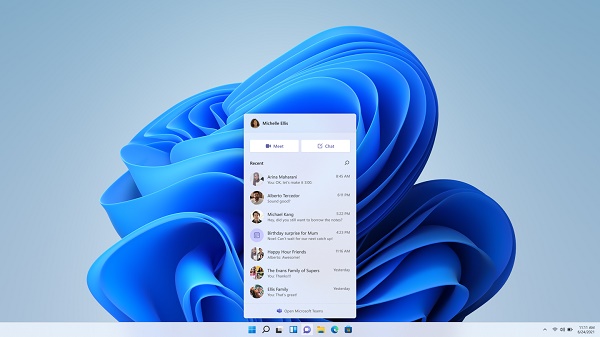
2. Mit dieser Chat-Software können Benutzer sie direkt im Win11-System mit gängigen Text-, Sprach- und Video-Chat-Modi verwenden.
3. Es unterstützt Benutzer auch bei der Verwendung von 1-zu-1-Chat, beim Erstellen von Gruppenchats und bei der Auswahl anderer Chat-Objekte.
4. Darüber hinaus verfügt diese Software über ein an das Win11-System angepasstes Interface-Design, einschließlich abgerundeter Ecken aller Fenster, Verbesserungen bei Spezialeffekten und visuellen Effekten.
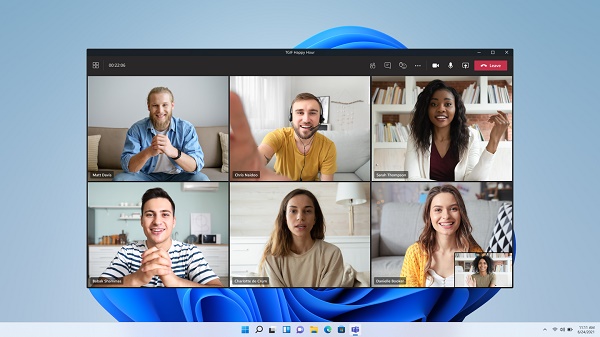
5 Darüber hinaus fügt dieses Update eine Reihe von Anwendungsschnittstellen im Win11-Stil hinzu. Dazu gehören Screenshot-Tools, Taschenrechner, E-Mails und Kalender und mehr.
6. Wenn Sie im Win11-System kein Update durchführen können, können Sie die von dieser Website extrahierte Update-Datei direkt herunterladen und installieren. Download-Adresse:
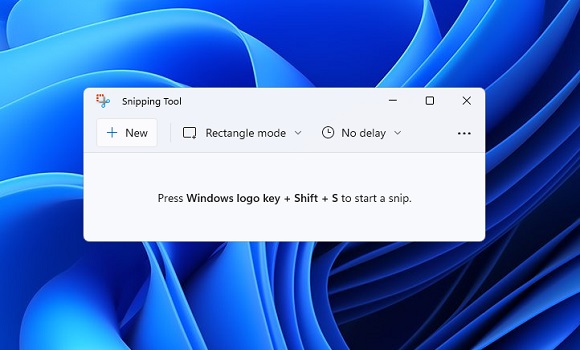
KB5005190 Inhalt korrigieren:
Suche:
1. Es wurden einige Arbeiten durchgeführt, um das Problem zu lösen, dass die aktuelle Suchliste unerwartet leer ist, wenn man mit der Maus über das Suchsymbol in der Taskleiste fährt.
Widget:
1. Es wurde ein Problem behoben, bei dem beim Starten von Links über das Widget-Panel die Anwendung nicht immer im Vordergrund aufgerufen wurde.
2. Ein Klick auf das Widget-Symbol in der Taskleiste sollte es nun auf dem richtigen Monitor öffnen.
Windows Sandbox:
1. Die Taskleiste (Explorer.exe) stürzt in Windows Sandbox nicht mehr wiederholt ab.
Sonstiges:
1. Es wurde ein Problem behoben, das bei einigen Insidern zu einem Bluescreen oder einer Fehlerprüfung führte, wenn sie versuchten, die vorherige Version zurückzusetzen.
2. Das Problem, das dazu führte, dass einige Spiele nach dem Drücken der Eingabetaste nicht mehr reagierten, wurde behoben.
3. Das Problem wurde behoben, bei dem das Symbol „Verwendeter Standort“ nicht in der Taskleiste angezeigt wurde, sondern angezeigt werden sollte.
Bekannte Probleme
1. [Erinnerung] Beim Upgrade von Windows 10 auf Windows 11 oder bei der Installation von Windows 11-Updates sind möglicherweise einige Funktionen veraltet oder entfernt. Bitte sehen Sie sich die Details hier an.
2. Microsoft untersucht ein Problem. Auf einigen Geräten ist beim Aufrufen von Einstellungen > Windows Update > Windows Insider-Programm nur die Option „Vorschauen beenden“ sichtbar. Dadurch wird verhindert, dass Benutzer der Closed Beta einen Kanal auswählen. Microsoft hat auf Answers eine Problemumgehung veröffentlicht.
3. [BETA-Kanal] Microsoft untersucht Berichte von Insidern im Beta-Kanal, denen zufolge nach dem Upgrade auf Windows 11 die neue Taskleiste nicht angezeigt wurde und das Startmenü nicht funktionierte. Um dieses Problem zu beheben, gehen Sie, wenn Sie betroffen sind, zu Windows Update > Update-Verlauf, deinstallieren Sie den neuesten kumulativen Update-Patch von Windows und installieren Sie ihn dann erneut, indem Sie nach Updates suchen.
Start:
1. In einigen Fällen können Sie möglicherweise keinen Text eingeben, wenn Sie die Suche in der Start- oder Taskleiste verwenden. Wenn dieses Problem auftritt, drücken Sie die Tasten WIN + R auf Ihrer Tastatur, um das Dialogfeld „Ausführen“ zu öffnen, und schließen Sie es dann.
2. Wenn Sie mit der rechten Maustaste auf die Schaltfläche „Start“ (WIN + X) klicken, gehen das System und das Windows-Terminal verloren.
Taskleiste:
1. Beim Wechseln der Eingabemethoden blinkt die Taskleiste manchmal.
Suche:
1. Nach dem Klicken auf das Suchsymbol in der Taskleiste wird das Suchfeld möglicherweise nicht geöffnet. Wenn dies passiert, starten Sie den „Windows Explorer“-Prozess neu und öffnen Sie das Suchfeld erneut.
2. Das Suchfeld wird möglicherweise schwarz angezeigt und unter dem Suchfeld wird kein Inhalt angezeigt.
3. Auf Geräten, die einen Stift unterstützen, kann die Anwendung möglicherweise nicht über das Suchfeld gestartet werden. Wenn dieses Problem auftritt, melden Sie sich bitte ab und erneut an, um das Problem zu beheben.
Einstellungen:
1. Bestimmte Suchvorgänge über das Suchfeld in „Einstellungen“ können zum Absturz der Einstellungen führen.
2. [Ergänzung] Microsoft untersucht Berichte von Benutzern gekoppelter Bluetooth LE-Geräte, denen zufolge nach der Wiederaufnahme aus dem Ruhezustand oder nach dem Ausschalten von Bluetooth erhöhte Probleme mit der Bluetooth-Zuverlässigkeit und Fehlerprüfungen aufgetreten sind.
Widgets:
1. Das Widget-Panel erscheint möglicherweise leer. Um dieses Problem zu beheben, können Sie sich abmelden und erneut anmelden.
2. Widgets werden auf externen Monitoren möglicherweise in falschen Größen angezeigt. Wenn Ihnen dies passiert, können Sie das Widget zuerst auf Ihrem tatsächlichen PC-Monitor und dann auf Ihrem sekundären Monitor per Touch oder der Tastenkombination WIN + W starten.
3. [Home-Widget] Einige Benutzer sehen möglicherweise die Meldung „Verbinden Sie ein Gerät, um die Bildschirmzeitaktivität anzuzeigen“, auch wenn die Bildschirmzeiteinstellung aktiviert ist.
4. [Home-Widget] Standortinformationen sind für einige Benutzer unter iOS möglicherweise nicht verfügbar.
Microsoft Store:
1. Microsoft arbeitet hart daran, die Suchrelevanz des Stores zu verbessern, einschließlich der Lösung des Problems der in einigen Fällen ungenauen Rangfolge der Suchergebnisse.
2. In einigen begrenzten Fällen funktioniert die Schaltfläche „Installieren“ möglicherweise nicht.
3. Bewertungen und Rezensionen einiger Anwendungen sind nicht verfügbar.
Windows Sandbox:
1. In Windows Sandbox wird der Spracheingabeumschalter nach dem Klicken auf das Umschaltersymbol in der Taskleiste nicht gestartet. Um dieses Problem zu umgehen, können Benutzer ihre Eingabesprache über eine der folgenden Hardware-Tastaturkürzel ändern. Alt + Umschalt, Strg + Umschalt oder Win + Leertaste (die dritte Option ist nur verfügbar, wenn die Sandbox im Vollbildmodus angezeigt wird).
2. In Windows Sandbox wird das IME-Kontextmenü nach dem Klicken auf das IME-Symbol in der Taskleiste nicht gestartet. Um dieses Problem zu umgehen, können Benutzer über eine der folgenden Methoden auf die Funktionalität des IME-Kontextmenüs zugreifen.
3. Greifen Sie auf die IME-Einstellungen über Einstellungen > Sprache > zu.
4. Optional können Sie auch die IME-Symbolleiste aktivieren, eine alternative Benutzeroberfläche zum schnellen Aufrufen bestimmter IME-Funktionen.
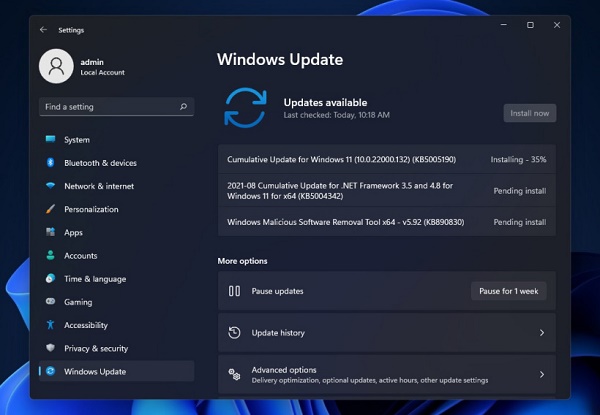
Das obige ist der detaillierte Inhalt vonWin11 veröffentlicht Update-Patch KB5005190, System aktualisierbar (mit Download-Adresse). Für weitere Informationen folgen Sie bitte anderen verwandten Artikeln auf der PHP chinesischen Website!

Heiße KI -Werkzeuge

Undresser.AI Undress
KI-gestützte App zum Erstellen realistischer Aktfotos

AI Clothes Remover
Online-KI-Tool zum Entfernen von Kleidung aus Fotos.

Undress AI Tool
Ausziehbilder kostenlos

Clothoff.io
KI-Kleiderentferner

Video Face Swap
Tauschen Sie Gesichter in jedem Video mühelos mit unserem völlig kostenlosen KI-Gesichtstausch-Tool aus!

Heißer Artikel

Heiße Werkzeuge

Notepad++7.3.1
Einfach zu bedienender und kostenloser Code-Editor

SublimeText3 chinesische Version
Chinesische Version, sehr einfach zu bedienen

Senden Sie Studio 13.0.1
Leistungsstarke integrierte PHP-Entwicklungsumgebung

Dreamweaver CS6
Visuelle Webentwicklungstools

SublimeText3 Mac-Version
Codebearbeitungssoftware auf Gottesniveau (SublimeText3)

Heiße Themen
 1393
1393
 52
52
 Reactos, die Open-Source-Fenster, haben gerade ein Update erhalten
Mar 25, 2025 am 03:02 AM
Reactos, die Open-Source-Fenster, haben gerade ein Update erhalten
Mar 25, 2025 am 03:02 AM
ReactOS 0.4.15 umfasst neue Speichertreiber, die bei der Gesamtstabilität und der UDB -Antriebskompatibilität sowie bei neuen Treibern für die Vernetzung helfen sollten. Es gibt auch viele Updates für Schriftarten, die Desktop -Shell, Windows -APIs, Themen und Datei
 So erstellen Sie ein dynamisches Inhaltsverzeichnis in Excel
Mar 24, 2025 am 08:01 AM
So erstellen Sie ein dynamisches Inhaltsverzeichnis in Excel
Mar 24, 2025 am 08:01 AM
Ein Inhaltsverzeichnis ist bei der Arbeit mit großen Dateien ein totaler Game-Changer-es hält alles organisiert und einfach zu navigieren. Im Gegensatz zu Word hat Microsoft Excel leider keine einfache Schaltfläche "Inhaltsverzeichnis", die T hinzufügt
 Die neue PowerToys -Suche von Microsoft ist die fehlende Funktion, die Windows 11 benötigt
Apr 03, 2025 am 03:53 AM
Die neue PowerToys -Suche von Microsoft ist die fehlende Funktion, die Windows 11 benötigt
Apr 03, 2025 am 03:53 AM
Das neueste PowerToys-Update von Microsoft führt eine bahnbrechende Suchfunktion vor, die an das Spotlight von MacOS erinnert. Diese verbesserte "Befehlspalette" (ehemals Powertoys -Lauf) übertrifft die Funktionalität des Windows R -Befehls und der Aufgabe
 Neu zu Multimonitoren? Machen Sie diese Fehler nicht
Mar 25, 2025 am 03:12 AM
Neu zu Multimonitoren? Machen Sie diese Fehler nicht
Mar 25, 2025 am 03:12 AM
Multi-Monitor-Setups steigern Ihre Produktivität und bieten ein eindringlicheres Erlebnis. Für einen Anfänger kann es jedoch leicht sind, beim Zusammenstellen des Setups zu stolpern und Fehler zu machen. Hier sind einige der häufigsten und wie man sie vermeidet.
 Sie müssen nicht auf diese Amazon Big Spring Sale -Angebote warten
Mar 23, 2025 am 03:04 AM
Sie müssen nicht auf diese Amazon Big Spring Sale -Angebote warten
Mar 23, 2025 am 03:04 AM
Wenn es zwei Dinge gibt, auf die Sie wetten können, wenn es um ein Amazon -Verkaufsereignis geht, müssen Produkte von Amazon Brand im Verkauf angeboten werden, und es ist, dass sie früh verkauft werden. Das neueste Modell des Amazon Fire HD 10 ist ein solches Produkt, und Sie können es abholen
 So deaktivieren Sie Windows 11 Round Ecken: 4 Easy Methoden!
Mar 27, 2025 pm 03:27 PM
So deaktivieren Sie Windows 11 Round Ecken: 4 Easy Methoden!
Mar 27, 2025 pm 03:27 PM
Diese Anleitung enthält vier Methoden, um die abgerundeten Ecken in Windows 11 zu entfernen und den klassischen, quadratischen Look wiederherzustellen. Während die abgerundeten Ecken eine moderne Ästhetik bieten, bevorzugen einige Benutzer den schärferen Look aus Gründen, einschließlich verbesserter Screenshot a
 Warum haben einige Tastaturen gewickelte Kabel?
Mar 27, 2025 pm 09:01 PM
Warum haben einige Tastaturen gewickelte Kabel?
Mar 27, 2025 pm 09:01 PM
Für mechanische Keyboard -Enthusiasten sind diese faszinierenden gewickelten Kabel ein häufiger Anblick. Aber warum die Spule? Lassen Sie uns mit den Gründen befassen. Gewickte Kabel: in erster Linie Ästhetik Das Hauptbild von gewickelten Kabeln ist ihre visuelle Anziehungskraft. Sie verbessern den Look
 Dies sind meine kostenlosen Alternativen für bezahlte Windows-Apps
Apr 04, 2025 am 03:42 AM
Dies sind meine kostenlosen Alternativen für bezahlte Windows-Apps
Apr 04, 2025 am 03:42 AM
Viele kostenlose Apps mit ihren kostenpflichtigen Kollegen in der Funktionalität mithalten. Diese Liste zeigt hervorragende kostenlose Windows -Alternativen zu beliebter bezahlter Software. Ich glaube fest daran, kostenlose Software zu verwenden, es sei denn, eine bezahlte Option bietet eine entscheidende, fehlende Funktion. Diese



